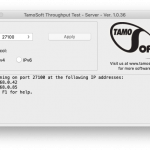Internet
Comment accélérer votre connexion Internet et résoudre les problèmes
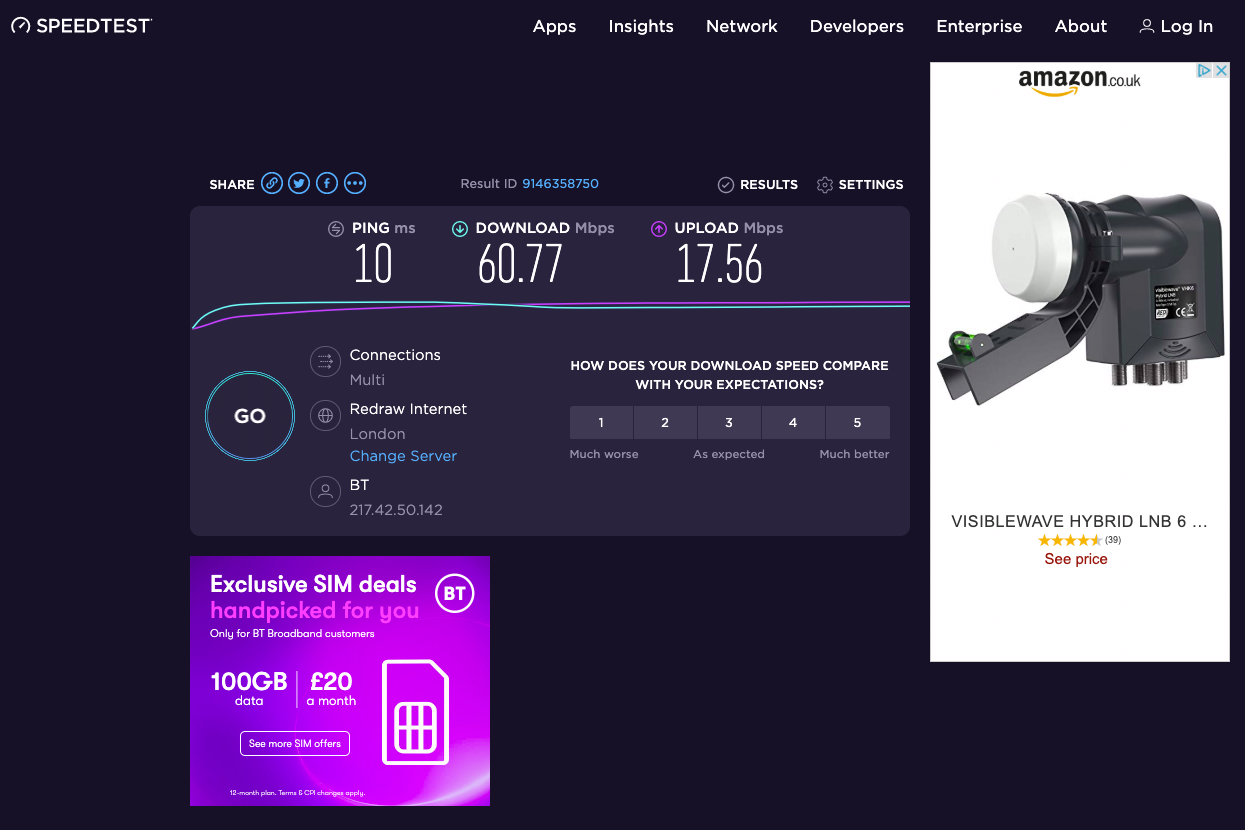
Il n'y a (probablement) rien de plus frustrant qu'une connexion Internet lente, avec tout le monde dans la maison qui gémit dès qu'il y a un problème. Heureusement, nous sommes là pour vous aider avec notre guide sur la façon d'accélérer votre connexion Internet.
Dans ce guide, nous vous expliquerons tous les problèmes courants liés à votre connexion Internet, ainsi que la façon de les diagnostiquer et de les résoudre afin que vous puissiez reprendre le streaming et le téléchargement à pleine vitesse. Au moins, vous serez armé des connaissances qui vous permettront de porter plainte auprès de votre FAI; au mieux, vous réglerez les problèmes.
Sommaire
Quelle est la vitesse de votre connexion Internet?
Tout d'abord, vous devez avoir une idée de la vitesse de votre connexion Internet. La meilleure façon de procéder consiste à utiliser un ordinateur connecté directement à votre routeur via Ethernet. Cela peut être un ordinateur portable ou un ordinateur de bureau, mais évitez le Wi-Fi si vous le pouvez. La raison simple en est que si vous rencontrez des problèmes avec le Wi-Fi, ces problèmes peuvent fausser les résultats de votre vitesse Internet.
Si vous ne pouvez vraiment pas utiliser une connexion Ethernet, rapprochez-vous le plus possible de votre routeur et assurez-vous d'avoir suivi notre guide sur la façon d'accélérer votre Wi-Fi gratuitement en premier, afin d'éliminer autant de problèmes que possible avant de commencer les tests.
Une fois votre connexion établie, lancez un navigateur Web et accédez à speedtest.net, puis exécutez le test. Cela testera trois choses, votre ping (mesuré en ms), votre vitesse de téléchargement (mesurée en Mbps) et votre vitesse de téléchargement (mesurée également en Mbps).
La vitesse du ping est la latence, c'est-à-dire le temps nécessaire pour qu'une demande soit effectuée et le résultat obtenu. Par exemple, lorsque vous visitez un site Web, comme celui-ci, votre navigateur doit demander le texte, les images, etc. individuellement. Un ping lent signifie que chaque élément prend un certain temps pour commencer le téléchargement, ce qui peut donner à Internet l'impression d'être lent même si vous voyez des vitesses de téléchargement rapides. Il s'agit généralement d'un problème de FAI, bien qu'une partie de notre aide ci-dessous puisse aider à l'éliminer.
Votre vitesse de téléchargement doit être comparée au package pour lequel vous payez, afin que vous puissiez vous assurer d'obtenir les vitesses indiquées. Si vous êtes loin, il y a un problème. De même, comparez vos vitesses de téléchargement à votre package pour vous assurer que vous êtes proche de celui promis.
Il est également important de tester à différents moments de la journée, car vous pouvez simplement avoir un problème la nuit lorsque davantage de personnes diffusent en continu, mais constatez que le milieu de la journée est beaucoup mieux pour vous. Cela permet également d'éliminer le problème occasionnel.
Modifiez vos paramètres DNS pour accélérer votre connexion Internet
Si vous n’avez pas de connexion Internet ou si les sites Web se chargent de façon sporadique, le problème n’est souvent pas lié à votre connexion Internet en tant que telle mais aux serveurs DNS (Domain Name System) utilisés. Les serveurs DNS transforment les adresses Web lisibles par l'homme (www.trustedreviews.com, par exemple) en adresses IP lisibles par ordinateur (151.101.2.114, par exemple). Ce processus est appelé recherche DNS.
Un problème avec les serveurs DNS de votre FAI peut rendre Internet insensible. Par exemple, lorsque vous vous connectez à un site Web, plusieurs recherches DNS sont nécessaires pour télécharger toutes les images, le texte, les annonces, etc. Ainsi, si un serveur DNS est très lent, un site Web peut se charger lentement. Et, les serveurs DNS défaillants peuvent empêcher votre ordinateur de se connecter à un site Web même si votre connexion Internet fonctionne correctement.
Nous constatons que la meilleure option est d'utiliser un autre serveur DNS. Nous aimons les logiciels gratuits de Google, bien qu'il existe d'autres choix. Pour changer de serveur DNS, il existe quelques options. Le mieux est de modifier les paramètres du serveur DNS de votre routeur, ce qui signifie que tout appareil qui se connecte à votre routeur utilisera les nouveaux serveurs. Cependant, tous les routeurs ne le prennent pas en charge.
Pour voir si la vôtre le fait, connectez-vous à la page de gestion Web de votre routeur en tapant son adresse IP dans un navigateur Web. Pour obtenir l'adresse IP de votre routeur, vous pouvez utiliser un ordinateur Windows. Ouvrez un terminal et tapez ipconfig puis Entrée. Notez l'adresse de la passerelle. Sur un Mac, maintenez la touche Option enfoncée, puis cliquez sur le symbole sans fil en haut à droite de la page et notez l'adresse du routeur.
Ensuite, vous devez trouver l'option de remplacer les paramètres DNS par défaut, qui sont automatiquement transmis à votre routeur via votre FAI. Ces options peuvent être dans les paramètres de configuration Internet avancés ou dans la section Paramètres DHCP avancés. Lorsque vous trouvez le paramètre, changez les deux entrées (DNS principal et secondaire) en 8.8.8.8 et 8.8.4.4. Enregistrez vos paramètres.
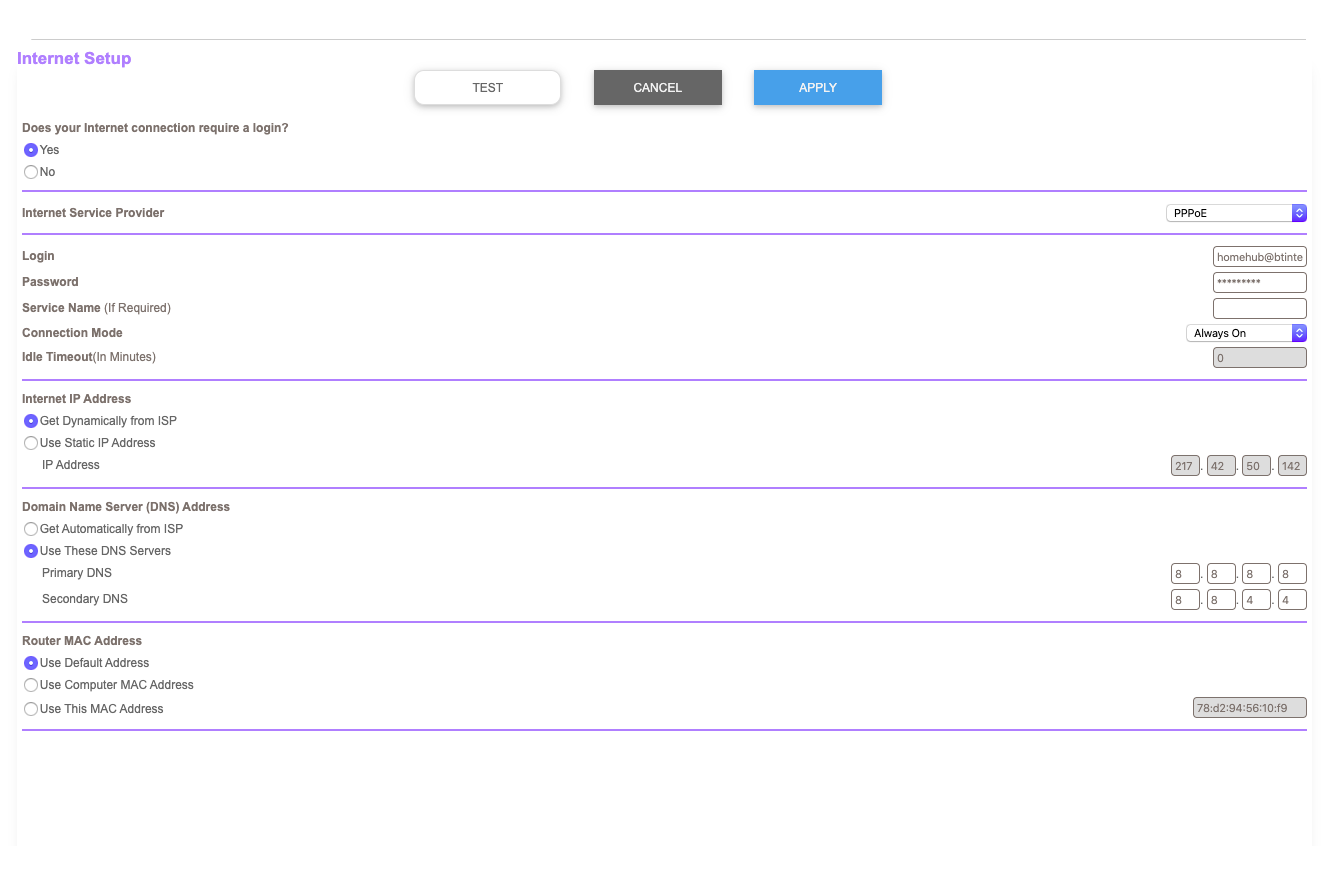
Vous pouvez modifier certains routeurs afin qu'ils utilisent différents serveurs DNS
Si votre routeur ne vous autorise pas à le faire, vous pouvez modifier manuellement les paramètres de vos appareils. Cela peut être compliqué, nous vous recommandons donc de ne le faire que si vous souffrez de problèmes Internet. Sur un Mac, ouvrez Réseau dans le menu Paramètres et sélectionnez la convention que vous souhaitez modifier. Cliquez sur Avancé, sélectionnez DNS, puis cliquez sur l'icône «+» et entrez «8.8.8.8»; répétez et ajoutez «8.8.4.4».
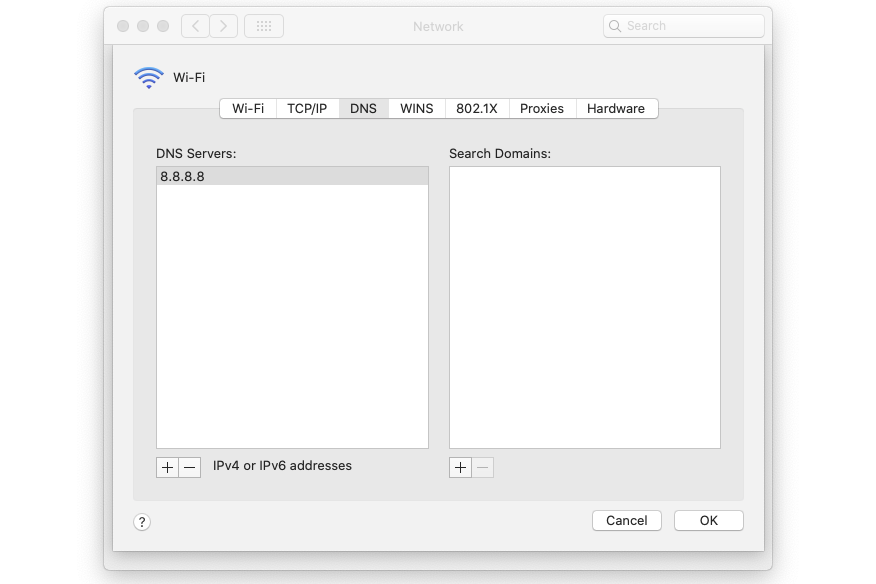
Vous pouvez mettre à jour les paramètres DNS de votre Mac
Sur iOS, accédez à Paramètres, Wi-Fi, puis appuyez sur l'icône «i» à côté du nom de votre réseau sans fil. Appuyez sur Configurer DNS, sélectionnez Manuel, puis appuyez sur Ajouter un serveur et tapez «8.8.8.8», puis répétez et ajoutez «8.8.4.4». Appuyez sur le signe «-» à côté de toute entrée existante, puis appuyez sur Enregistrer.
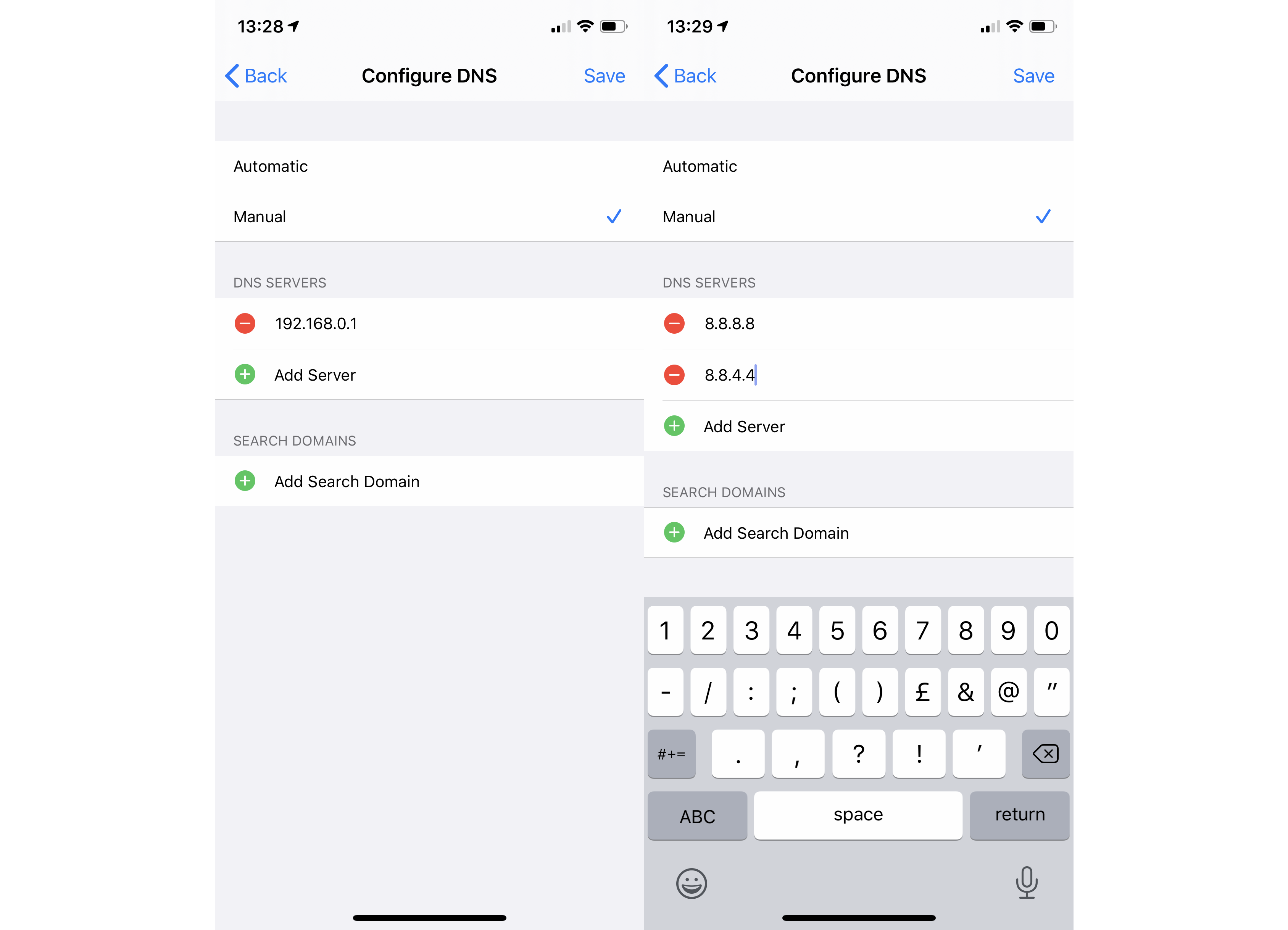
iOS vous donne les paramètres de remplacement DNS
Sous Windows, ouvrez le Panneau de configuration d'origine et accédez au Centre Réseau et partage. Cliquez sur le lien bleu répertorié par votre connexion réseau, puis cliquez sur Propriétés. Sélectionnez Internet Protocol Version 4 et cliquez sur Propriétés. Sélectionnez Utiliser les adresses de serveur DNS suivantes et entrez 8.8.8.8 et 8.8.4.4. Cliquez sur OK lorsque vous avez terminé, puis sur Fermer.
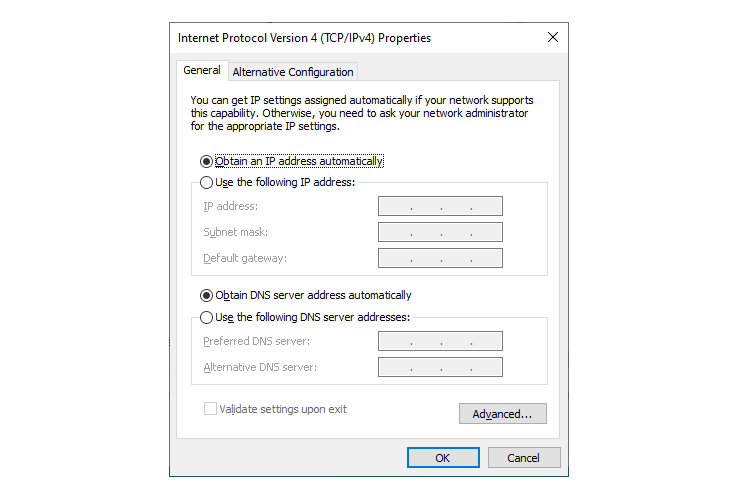
Le paramètre pour changer les serveurs DNS de votre PC est assez bien caché
Sur Android, accédez à vos paramètres Wi-Fi et appuyez sur votre connexion actuelle. Malheureusement, vous ne pouvez pas simplement remplacer les paramètres DNS. Au lieu de cela, appuyez sur le bouton Modifier et sélectionnez l'option Avancé. Modifiez le paramètre d'adresse IP sur statique, puis faites défiler vers le bas et modifiez les deux entrées DNS pour qu'elles soient 8.8.8.8 et 8.8.4.4. Appuyez sur Enregistrer.
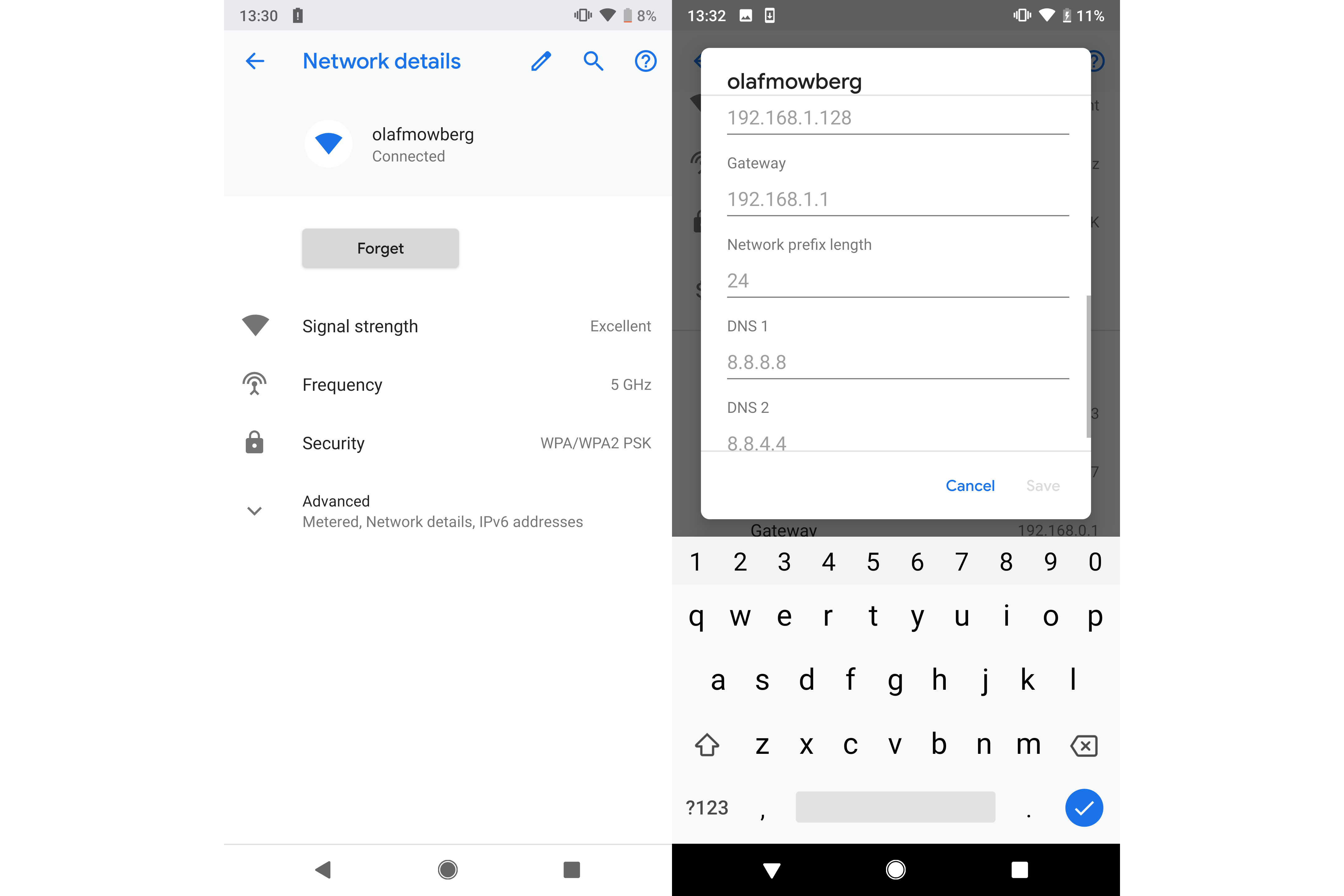
Android ne vous permet pas de modifier uniquement les paramètres DNS
Vous devriez maintenant avoir une connexion Internet normale.
Vérifiez la prise principale
En supposant que vous avez essayé de redémarrer votre routeur et / ou modem en vain, l'étape suivante consiste à voir où se situe le problème. Si vous disposez d'une connexion haut débit via ADSL ou VDSL (fibre), il peut y avoir un problème de câblage ou de prise. La meilleure façon de vérifier cela est d'utiliser la prise principale, où vous pouvez trouver où votre ligne téléphonique entre dans votre maison. Vous pouvez utiliser ce guide en ligne pour ouvrir le socket maître.
Branchez un filtre dans la prise principale, puis branchez votre modem ou routeur dans le filtre. Testez à nouveau votre connexion Internet comme ci-dessus. Si la vitesse s'améliore, il y a un problème de câblage quelque part dans votre maison ou un problème avec la prise. Cela est plus probable si vous exécutez votre routeur à partir d'une rallonge.
Si les vitesses ne s'améliorent pas, c'est probablement un problème extérieur. Dans les deux cas, vous pouvez contacter votre FAI pour plus de conseils.
Les connexions Virgin Media entrent directement dans la maison et il n'y a pas de prise principale, vous ne pouvez donc pas vérifier les vitesses autrement qu'en vous connectant directement au routeur.
Faites attention aux gros utilisateurs si vous souhaitez accélérer votre connexion Internet
Les gros utilisateurs de votre maison peuvent causer d'autres problèmes Internet, alors découvrez ce que les gens font. Attention à tous ceux qui téléchargent des fichiers volumineux. Lorsque votre vitesse de téléchargement est utilisée, d'autres ordinateurs n'ont pas suffisamment de bande passante pour demander des sites Web, même si vos vitesses de téléchargement sont toujours bonnes. Les gens téléchargent de gros fichiers ou regardent des films Ultra HD peuvent également être des porcs de bande passante.
Il n’existe pas de solution simple à ces problèmes. Les routeurs haut de gamme ont des paramètres avancés de qualité de service (QoS) qui vous permettront de limiter la quantité de téléchargement ou de téléchargement qu'un appareil peut utiliser, bien qu'ils soient difficiles à faire si vous ne savez pas ce que vous faites. L'autre option consiste à regarder le logiciel qu'une personne utilise pour voir si vous pouvez imposer des limites sur le téléchargement ou l'utilisation du téléchargement. À défaut, vous devrez peut-être simplement demander aux gens de votre maison de limiter ce qu'ils font, surtout si vous avez besoin de votre connexion Internet pour travailler.